Η κρυπτογράφηση είναι κάτι που πρέπει να χρησιμοποιήσουμε οι χρήστες του Linuxόλα παίρνουν λίγο πιο σοβαρά. Ειδικά στην εποχή του πολέμου στον κυβερνοχώρο, της εταιρικής κατασκοπείας και των εισβολών ιδιωτικού απορρήτου που έχουν επιβληθεί από το κράτος. Το πρόβλημα είναι ότι πολλοί χρήστες δεν έχουν ιδέα από πού να ξεκινήσουν όταν πρόκειται για κλείδωμα προσωπικών δεδομένων. Σε αυτό το σεμινάριο, θα δούμε τρεις τρόπους με τους οποίους μπορείτε εύκολα να κρυπτογραφήσετε αρχεία σε Linux για φύλαξη.
1. GnuPG
Το GnuPG είναι μακράν ο ευκολότερος τρόπος κρυπτογράφησης των αρχείωνστο Linux. Είναι η βάση για (σχεδόν) όλη την κρυπτογράφηση στο Linux. Οι πιθανότητες είναι ότι το GnuPG είναι ήδη εγκατεστημένο στον υπολογιστή σας Linux. Σε περίπτωση που η διανομή του Linux δεν διαθέτει ήδη GnuPG, μπορείτε να την εγκαταστήσετε ανοίγοντας ένα τερματικό και αναζητώντας το "gpg". Το GnuPG χρησιμοποιείται ευρέως, έτσι κάθε κύρια διανομή Linux το μεταφέρει.

Για να κρυπτογραφήσετε αρχεία με το GnuPG, ανοίξτε πρώτα aτερματικό παράθυρο. Μέσα στο τερματικό, σκεφτείτε τι θέλετε να κλειδώσετε και μετακινήστε το τερματικό στην περιοχή του συστήματος αρχείων σας. Για παράδειγμα: για την κρυπτογράφηση αρχείων στα Έγγραφα, θα χρησιμοποιούσατε την εντολή cd για να μεταβείτε στον κατάλογο.
cd ~/Documents
Μόλις μπείτε στο φάκελο που θέλετε να κρυπτογραφήσετε, χρησιμοποιήστε την εντολή ls για να δείτε όλα τα αρχεία μέσα στον κατάλογο.
ls
Επιλέξτε αυτό που θέλετε να κρυπτογραφήσετε χρησιμοποιώντας το GnuPG. Στη συνέχεια, εκτελέστε τη διαδικασία κρυπτογράφησης με:
gpg -c file
Αποκρυπτογράφηση του κρυπτογραφημένου αρχείου χρησιμοποιώντας την εντολή αποκρυπτογράφησης.
gpg filename.gpg
2. Κρυπτογράφηση χρησιμοποιώντας το διαχειριστή αρχείων
Πολλά από τα εργαλεία αρχειοθέτησης στο Linux υποστηρίζουν aβασικό επίπεδο κρυπτογράφησης. Αυτό το είδος είναι τέλειο αν δεν κρατάτε τα μυστικά της εταιρείας ή κάτι τέτοιο. Το κλείδωμα προσωπικών αρχείων μπορεί να είναι τόσο εύκολο όσο και η δημιουργία αρχείου αρχείου ZIP / TAR / 7Z / Etc. Για να ξεκινήσετε, ανοίξτε το διαχειριστή αρχείων του Linux και μεταβείτε στα συγκεκριμένα αρχεία που προσπαθείτε να κρυπτογραφήσετε.
Στον διαχειριστή αρχείων, επισημάνετε το αρχείο (ήφάκελο) και κάντε δεξί κλικ. Στο μενού δεξί κλικ, επιλέξτε "Δημιουργία αρχείου". Επιλέξτε την επιλογή "συμπίεση προς" (ή ισοδύναμη). Η επιλογή αυτής της επιλογής θα ανοίξει το εργαλείο διαχειριστή αρχείων, αντί να δημιουργήσει μόνο ένα αρχείο επιτόπου.
Σημείωση: Αντί του 'Δημιουργία αρχείου', το μενού δεξιού κλικ μπορεί να έχει μια επιλογή που λέει 'συμπίεση' ή κάτι παρόμοιο.
Πολλές διαφορετικές μορφές αρχειοθέτησης υποστηρίζουν την κρυπτογράφηση. Δηλαδή, επιλέξτε "ZIP", καθώς είναι η πιο καθολική μορφή και έχει καλή υποστήριξη κρυπτογράφησης. Αφού επιλέξετε "ZIP", αναζητήστε "προστασία με κωδικό" ή κάτι παρόμοιο.
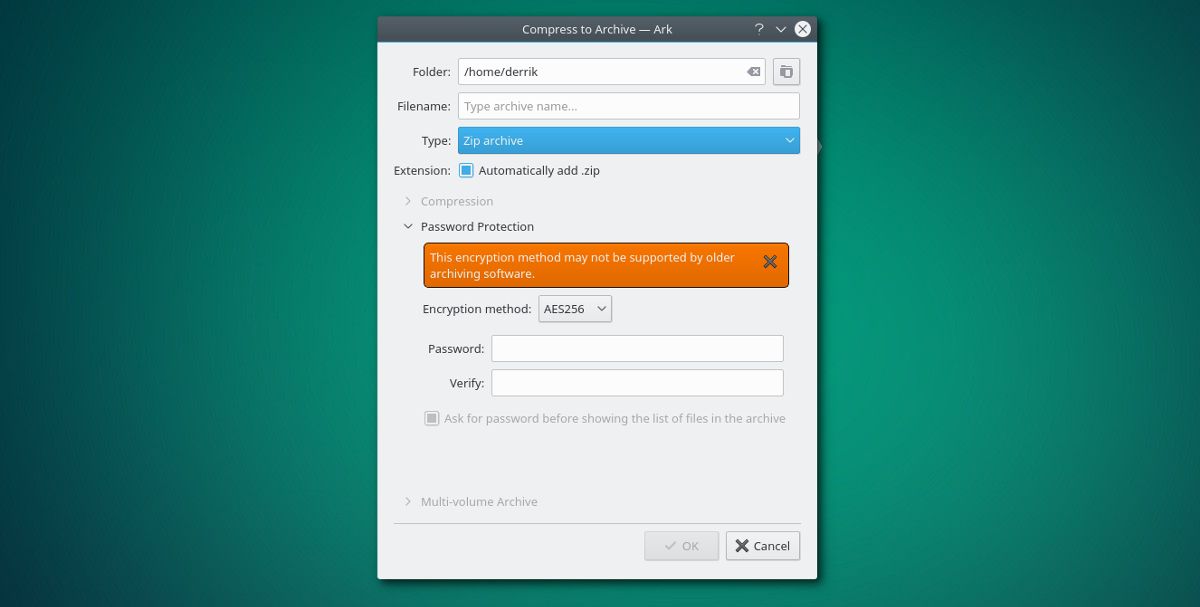
Αυτό θα αποκαλύψει ένα μενού κρυπτογράφησης. Μέσα στο μενού κρυπτογράφησης, αναζητήστε και επιλέξτε το επίπεδο κρυπτογράφησης που θέλετε να χρησιμοποιήσετε. Καταχωρίστε έναν κωδικό πρόσβασης και κάντε κλικ στο κουμπί OK για να ξεκινήσετε τη διαδικασία συμπίεσης.
Για να αποκρυπτογραφήσετε, κάντε δεξί κλικ στο αρχείο στο εσωτερικό του διαχειριστή αρχείων και επιλέξτε "αποσυμπίεση". Στη συνέχεια, ο χρήστης θα σας ζητηθεί να εισαγάγετε τον κωδικό πρόσβασης για να συνεχίσετε.
3. mCrypt
Ένας άλλος γρήγορος και εύκολος τρόπος κρυπτογράφησης των αρχείωνΤο Linux είναι με το εργαλείο mCrypt. Όπως το GnuPG, είναι βασισμένο στο τερματικό και είναι διαθέσιμο στις περισσότερες μεγάλες διανομές Linux. Χρησιμοποιώντας μια γρήγορη εντολή ή δύο, οι χρήστες μπορούν να κλειδώσουν εύκολα ευαίσθητα αρχεία.
Εγκατάσταση
Για να προχωρήσετε με το mCrypt, επιλέξτε το λειτουργικό σας σύστημα από τη λίστα και εγκαταστήστε το.
Ubuntu
sudo apt install mcrypt
Debian
sudo apt-get install mcrypt
Arch Linux
Το Arch Linux δεν μεταφέρει το Mcrypt στο κανονικόαποθετήρια πακέτων. Αντ 'αυτού, για να το χρησιμοποιήσετε, θα πρέπει να το κατεβάσετε από το AUR χρησιμοποιώντας έναν βοηθό AUR. Τοποθετήστε τον βοηθό AUR σε αυτό το πακέτο ή κατεβάστε το στιγμιότυπο για να το εγκαταστήσετε με το χέρι.
Μαλακό καπέλλο
sudo dnf install mcrypt
OpenSUSE
sudo zypper install mcrypt
Κρυπτογράφηση
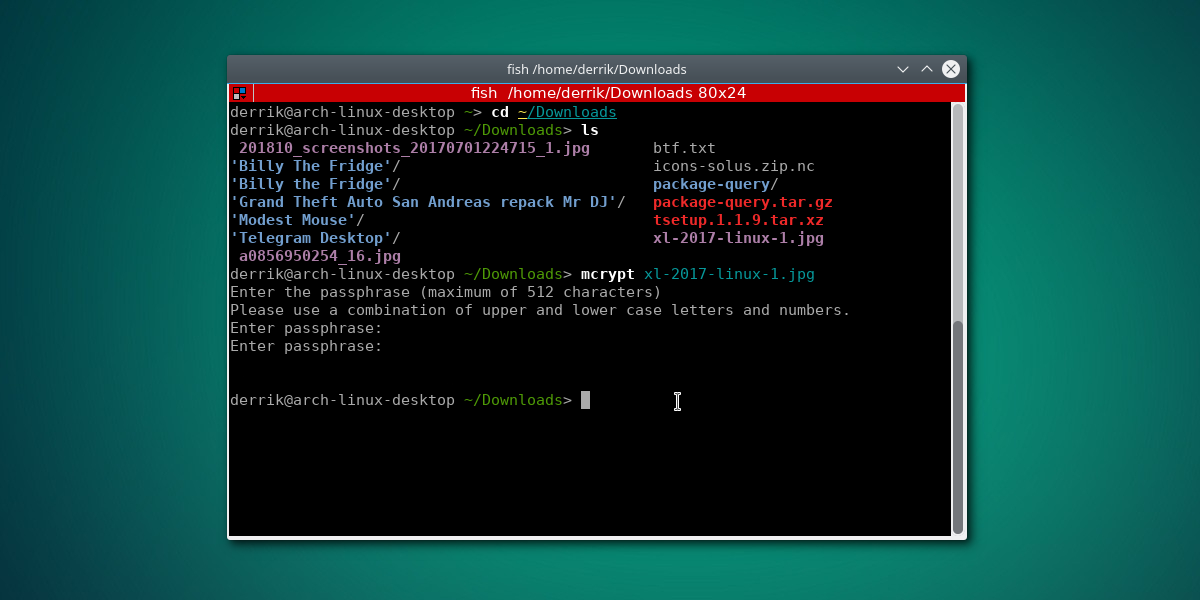
Αρχικά, χρησιμοποιήστε το τερματικό για να μεταβείτε σε έναν κατάλογο στον οποίο θέλετε να κλειδώσετε τα αρχεία σας. Σε αυτό το παράδειγμα, τα αρχεία θα βρίσκονται στο / home / username / Downloads /.
cd ~/Downloads
Μέσα στον κατάλογο λήψης, χρησιμοποιήστε την εντολή ls για να αποκαλύψετε όλα τα αρχεία.
ls
Ελέγξτε τη λίστα αρχείων που εμφανίζει η εντολή ls και βρείτε τα ονόματα των αρχείων που θέλετε να κρυπτογραφήσετε. Στη συνέχεια, χρησιμοποιήστε το mcrypt για να τα κλειδώσετε:
mcrypt secretfile1
Είναι επίσης δυνατή η κρυπτογράφηση πολλών αρχείων, χωρίς όρια.
mcrypt secretfile1 secretfile2
Αφού εκτελέσετε αυτήν τη λειτουργία, το εργαλείο Mcrypt θα ζητήσει από τον χρήστη να εισαγάγει έναν κωδικό πρόσβασης. Βεβαιωθείτε ότι έχετε χρησιμοποιήσει έναν ασφαλή, αξέχαστο κωδικό πρόσβασης για την κρυπτογράφηση των αρχείων σας.
Αποκρυπτογράφηση
Το ξεκλείδωμα ενός κρυπτογραφημένου αρχείου mCrypt είναι αρκετάειλικρινής. Για να ξεκινήσετε, βεβαιωθείτε ότι έχετε τοποθετήσει το CD στον κατάλογο όπου βρίσκεται το κρυπτογραφημένο αρχείο. Σύμφωνα με το παράδειγμα, τα αρχεία κρυπτογραφήθηκαν σε ~ / Downloads, οπότε χρησιμοποιήστε την εντολή cd για να πλοηγηθείτε σε αυτή τη θέση.
cd ~/Downloads
Στη συνέχεια, ξεκινήστε τη διαδικασία αποκρυπτογράφησης:
mcrypt -d secretfile1.nc secretfile2.nc
συμπέρασμα
Η κρυπτογράφηση προσωπικών αρχείων στο Linux δεν είναι όπωςδύσκολο καθώς ακούγεται. Στην πραγματικότητα, με λίγες μόνο εντολές, μπορείτε εύκολα να πάρετε ευαίσθητα προσωπικά έγγραφα, φωτογραφίες, κλπ., Να τα κλειδώσετε και να τα κρατήσετε ασφαλή.
Θα ήταν ωραίο αν οι προγραμματιστές διανομής Linux τυποποιούσαν τα αρχεία κρυπτογράφησης και παρείχαν μια λύση. Μέχρι τότε, φαίνεται ότι θα πρέπει να εγκατασταθούμε για εργαλεία όπως GPG, mCrypt και άλλα.













Σχόλια